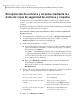Users Guide
Nota: Si Backup Exec System Recovery no puede localizar ningún punto de
recuperación, el cuadro de diálogo Seleccionar punto de recuperación se abre
automáticamente.
En el cuadro de diálogo Seleccionar punto de recuperación, haga clic en Ver
por y seleccione una de las siguientes opciones:
Muestra todos los puntos de recuperación detectados en el orden
en que fueron creados.
Si no se detectan puntos de recuperación, la tabla aparece vacía.
Entonces, debe elegir una de las opciones de Ver por.
Fecha
Le permite ir a otra ubicación, por ejemplo, una unidad externa
(USB) o soportes extraíbles para seleccionar un archivo del punto
de recuperación (.v2i).
Seleccione esta opción y, a continuación, haga lo siguiente:
■ Haga clic en Examinar, localice y seleccione un punto de
recuperación (archivo .v2i) y después haga clic en Abrir.
■ Si selecciona una ubicación de red, escriba sus credenciales
de red.
Ver "Acerca de las credenciales de red" en la página 85.
■ Haga clic en Finalizar.
Nombre de archivo
Visualiza una lista de todas las unidades en su equipo y muestra
cualquier punto de recuperación asociado. Es posible también
seleccionar un archivo de índice del sistema (.sv2i).
Seleccione esta opción y, a continuación, haga lo siguiente:
■ Haga clic en Examinar, localice y seleccione un punto de
recuperación (.sv2i) y después haga clic en Abrir.
■ Si selecciona una ubicación de red, escriba sus credenciales
de red.
Ver "Acerca de las credenciales de red" en la página 85.
■ Seleccione cada punto de recuperación que se desee recuperar.
Si es necesario, agregue, cambie o elimine los puntos de
recuperación de la lista.
■ Haga clic en Finalizar.
Sistema
Recuperación de archivos, carpetas o unidades enteras
Recuperación de archivos y carpetas mediante un punto de recuperación
190